Mantenimiento de la PictureMate
Alineación del cabezal de impresión
 Uso de la utilidad Alineación de cabezales
Uso de la utilidad Alineación de cabezales
 Con los botones del panel de control
Con los botones del panel de control
Si ha cambiado de sitio la PictureMate y la calidad de la impresión ha empeorado (por ejemplo, si aparecen líneas verticales desalineadas o bandas horizontales claras u oscuras), quizás tenga que alinear el cabezal de impresión.
Uso de la utilidad Alineación de cabezales
En Windows
Si desea alinear los cabezales mediante la utilidad Alineación de cabezales, siga estos pasos.
 |
Compruebe que no haya mensajes de advertencia o de error en la pantalla LCD.
|
 |
Asegúrese de que haya papel cargado en el alimentador.
|
 |
Acceda al software de la impresora.
|
 |
Haga clic en la ficha Utilidades y luego en el botón Alineación de cabezales.
|
 |
Siga las instrucciones que aparecen en pantalla para alinear el cabezal.
|
En Mac OS X
Si desea alinear los cabezales mediante la utilidad Alineación de cabezales, siga estos pasos.
 |
Compruebe que no haya mensajes de advertencia o de error en la pantalla LCD.
|
 |
Asegúrese de que haya papel cargado en el alimentador.
|
 |
Abra el cuadro de diálogo EPSON Printer Utility.
|
 |
Haga clic en el botón Alineación de cabezales del cuadro de diálogo EPSON Printer Utility.
|
 |
Siga las instrucciones que aparecen en pantalla para alinear el cabezal.
|
En Mac OS 9
Si desea alinear los cabezales mediante la utilidad Alineación de cabezales, siga estos pasos.
 |
Compruebe que no haya mensajes de advertencia o de error en la pantalla LCD.
|
 |
Asegúrese de que haya papel cargado en el alimentador.
|
 |
Abra el cuadro de diálogo Imprimir o Ajustar página.
|
 |
Haga clic en el icono Utilidades  y luego en el botón Alineación de cabezales. y luego en el botón Alineación de cabezales.
|
 |
Siga las instrucciones que aparecen en pantalla para alinear el cabezal.
|

[Arriba]
Con los botones del panel de control
 |
Compruebe que la impresora esté encendida y que no aparezca ningún mensaje de advertencia ni de error en la pantalla LCD.
|
 |
Cargue una hoja de papel fotográfico.
|
 |
En el menú principal, después de seleccionar fotos, pulse Menu.
|
 |
Pulse  o o  para resaltar Mantenimiento, y pulse para resaltar Mantenimiento, y pulse  . .
|
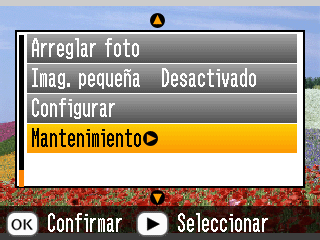
 |
Pulse  o o  para resaltar Alineación de cabezales, y pulse para resaltar Alineación de cabezales, y pulse  . .
|
 |
Revise los mensajes que aparecen en la pantalla LCD y pulse Print para iniciar la alineación de cabezales.
|
 |
Se imprimirá la siguiente hoja de alineación.
|
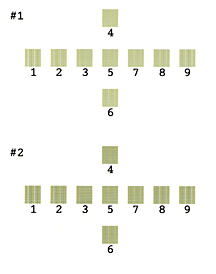
 |
Examine los parches del patrón de alineación de cada juego y localice el que esté impreso de forma más uniforme, que no presente líneas ni bandas.
|
 |
Pulse  o o  para resaltar el número del mejor patrón (del 1 al 9) del juego n° 1. Después, pulse para resaltar el número del mejor patrón (del 1 al 9) del juego n° 1. Después, pulse  . .
|

 |
Pulse  o o  para resaltar el número del mejor patrón (del 1 al 9) del juego n° 2. Después, pulse OK. para resaltar el número del mejor patrón (del 1 al 9) del juego n° 2. Después, pulse OK.
|
 |
Pulse OK para salir de la pantalla de alineación. Aparecerá el menú Mantenimiento.
|

[Arriba]
 Uso de la utilidad Alineación de cabezales
Uso de la utilidad Alineación de cabezales Con los botones del panel de control
Con los botones del panel de controlUso de la utilidad Alineación de cabezales
Con los botones del panel de control

















 y luego en el botón Alineación de cabezales.
y luego en el botón Alineación de cabezales.






 o
o  para resaltar Mantenimiento, y pulse
para resaltar Mantenimiento, y pulse  .
.
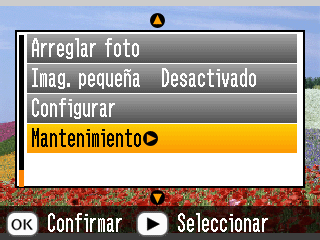

 o
o  para resaltar Alineación de cabezales, y pulse
para resaltar Alineación de cabezales, y pulse  .
.


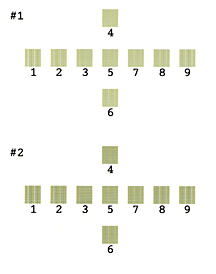


 o
o  para resaltar el número del mejor patrón (del 1 al 9) del juego n° 1. Después, pulse
para resaltar el número del mejor patrón (del 1 al 9) del juego n° 1. Después, pulse  .
.


 o
o  para resaltar el número del mejor patrón (del 1 al 9) del juego n° 2. Después, pulse OK.
para resaltar el número del mejor patrón (del 1 al 9) del juego n° 2. Después, pulse OK.

